新买的笔记本电脑预装win8.1系统,进入系统发现只有一个C盘,有些则有两个盘,但是C盘空间都是特别大,200多G甚至更多,那么要怎么将C盘多余的空间分出来呢?下面小编就教大家win8.1系统下重新分区的方法。
win8.1 C盘太大重新分区的方法:
1、切换到传统桌面,右键开始按钮—磁盘管理;
2、打开磁盘管理,右键点击C盘,选择“压缩卷”;
3、输入压缩空间量,单位为MB,1G=1024MB,比如我想分出50G,则输入51200,点击压缩;
4、这时就分出了50G的空间,显示未分配,右键选择“新建简单卷”;
5、弹出新建简单卷向导,点击下一步,分配驱动器号;
6、设置文件系统格式,勾选“执行快速格式化”,下一步;
7、最后点击完成,就成功新建一个分区。
以上就是win8.1系统下重新分区的方法了,如果C盘太大的话,那么就按照上述步骤进行分区吧,更多精彩内容欢迎继续关注win8.1 64位旗舰版下载站!
相关教程:Win8.1系统磁盘分区后在合并的技巧
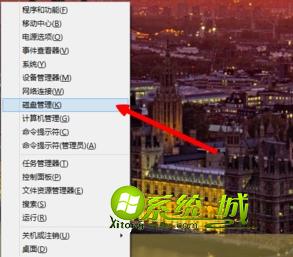



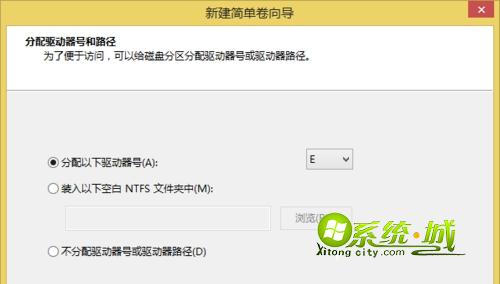
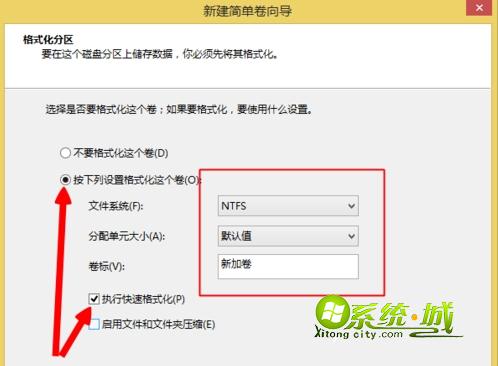
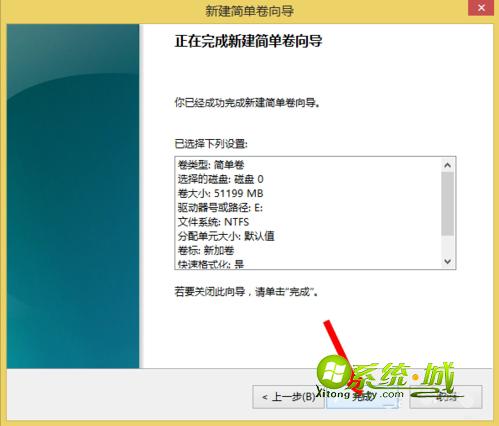
热门搜索:
添加win8开始菜单 XP系统安装教程


 当前位置:
当前位置: